Cách tạo Certificate trong Eset Remote Adminstrator
Vấn đề:
- Certificate được sử dụng để xác thực giấy phép (License) của bạn đã cấp cho bao nhiêu máy tính trong hệ thống network. Điều này đảm bảo an toàn khi giao tiếp giữa ERA Server và Client với ERA Web Console.
- Certificate Authority (CA) được sử dụng để hợp pháp hóa các Certificates đã được cấp trong hệ thống mạng của bạn. Trong doanh nghiệp, một khóa công khai (public key) có thể được sử dụng để liên kết một cách tự động từ Client đến ERA Server trong quá trình cài đặt ESET.
- Trong một số trường hợp, bạn có thể tạo một certificate mới để đặt các thông số cụ thể cho một nhóm máy tính Client nhất định. Ví dụ tạo ra một certificate để giới hạn thời gian cho một nhóm máy tính chỉ được sử dụng trong một khoản thời gian cụ thể nào đó.
Giải quyết:
Để tạo một Peer Certificate trong ERA, trước tiên ta phải tạo một Certificate Authority (CA) để đưa vào Peer Certificate (bỏ qua bước tạo CA nếu chúng ta đã có CA).
- Tạo Certificate Authority (CA) trong ERA Web Console:
1. Mở ERA We Console bằng trình duyệt và tiến hành login: https://localhost/era
2. Click Admin →Certificates →Certificates Authority →New.
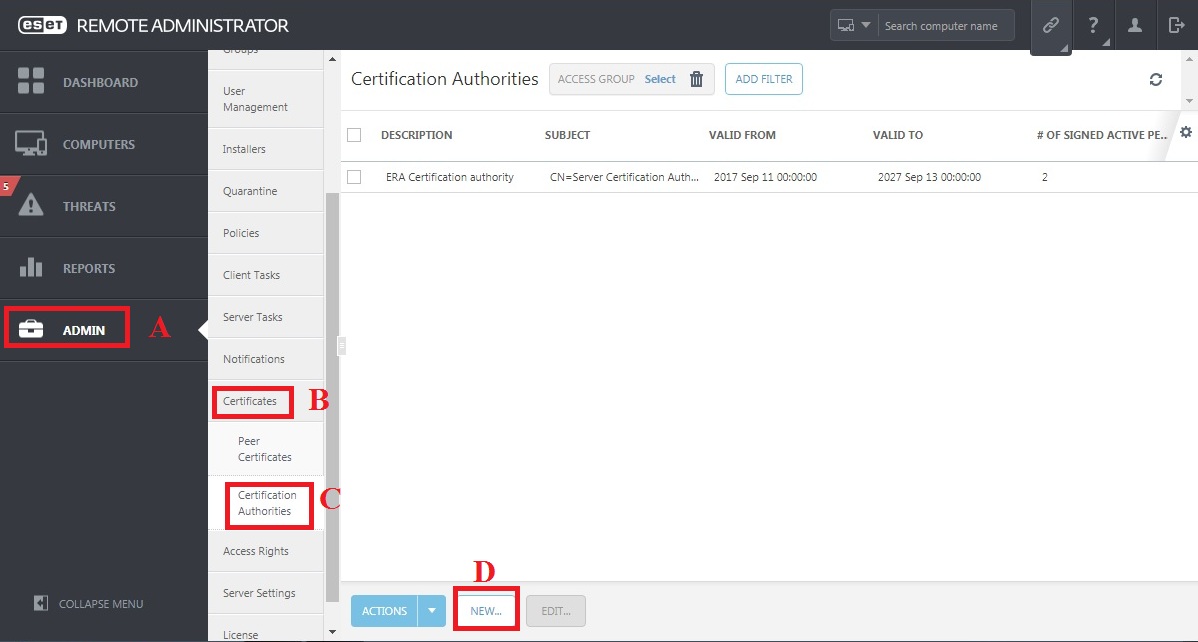
3. Tại mục Certificates Authority, nhập một số thông tin.
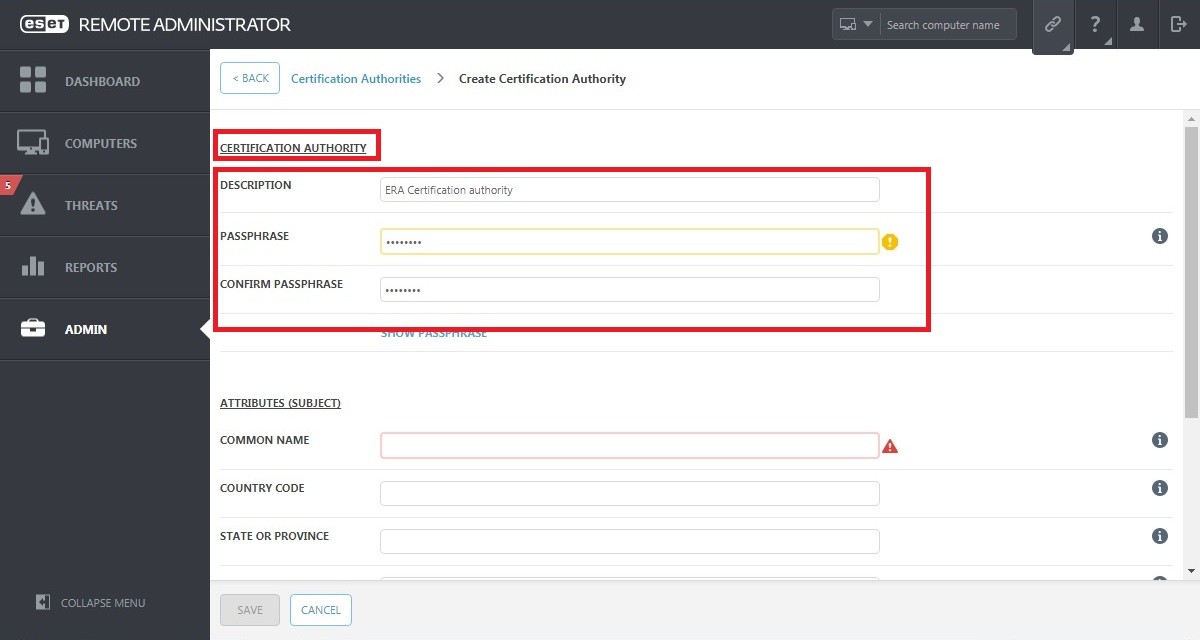
4. Tại mục Attributes (Subject), điền một số thông tin và click Save.
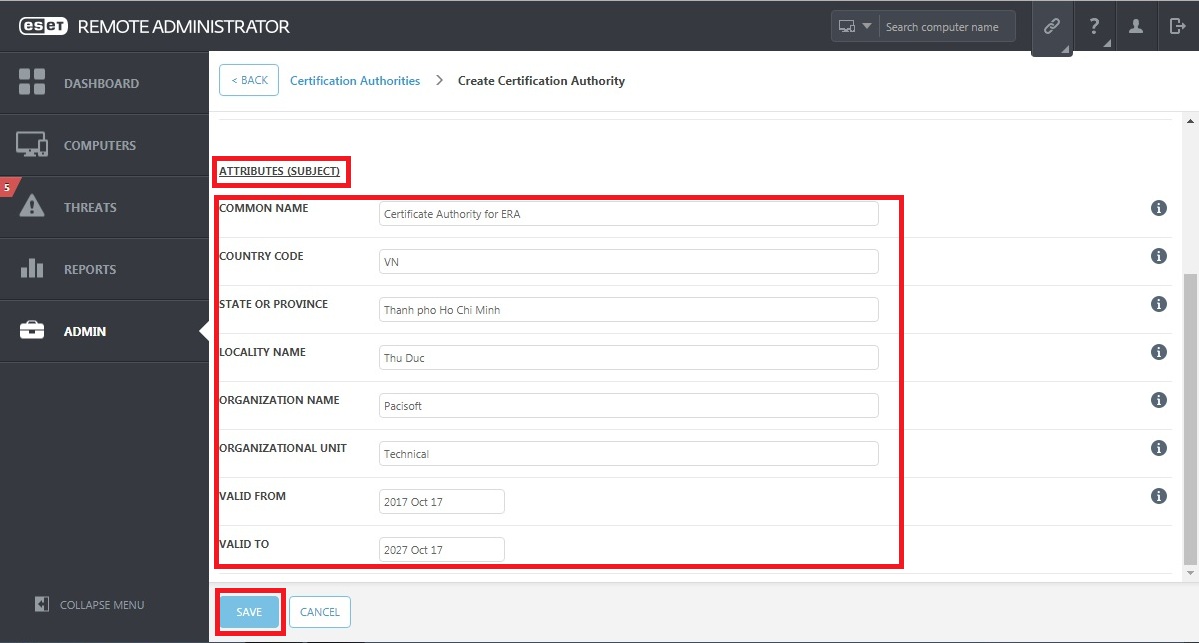
- Tạo một Peer Certificate trong ERA Webconsole
1. Mở ERA We Console bằng trình duyệt và tiến hành login: https://localhost/era
2. Click Admin →Certificates →Peer Certificates →New →Cartificate.
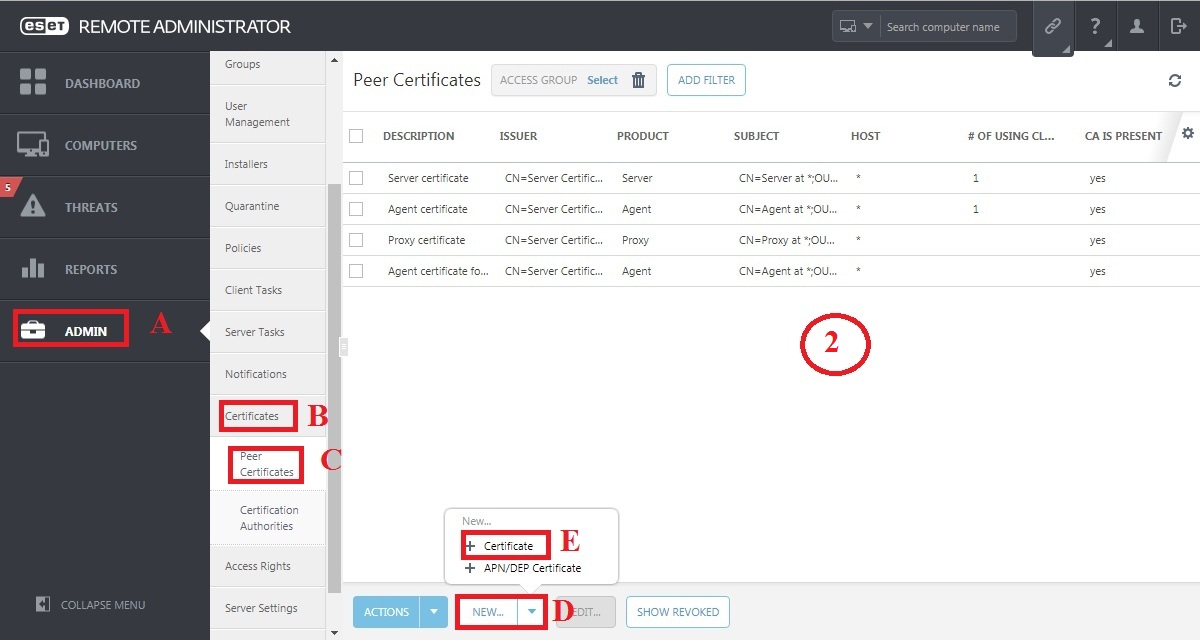
3. Mở rộng mục Basic.
- Description: nhập mô tả cho peer certificate.
- Product: chọn loại certificate mà bạn muốn tạo ( Agent, Proxy, Server,…).
- Host: Mặc định là một dấu *
- Passphrase: nhập password cho certificate ( khuyến khích không nên đặt pass ).
- Confirm passphrase: nhập lại Password nếu đã đặt, không thì bỏ qua bước này.
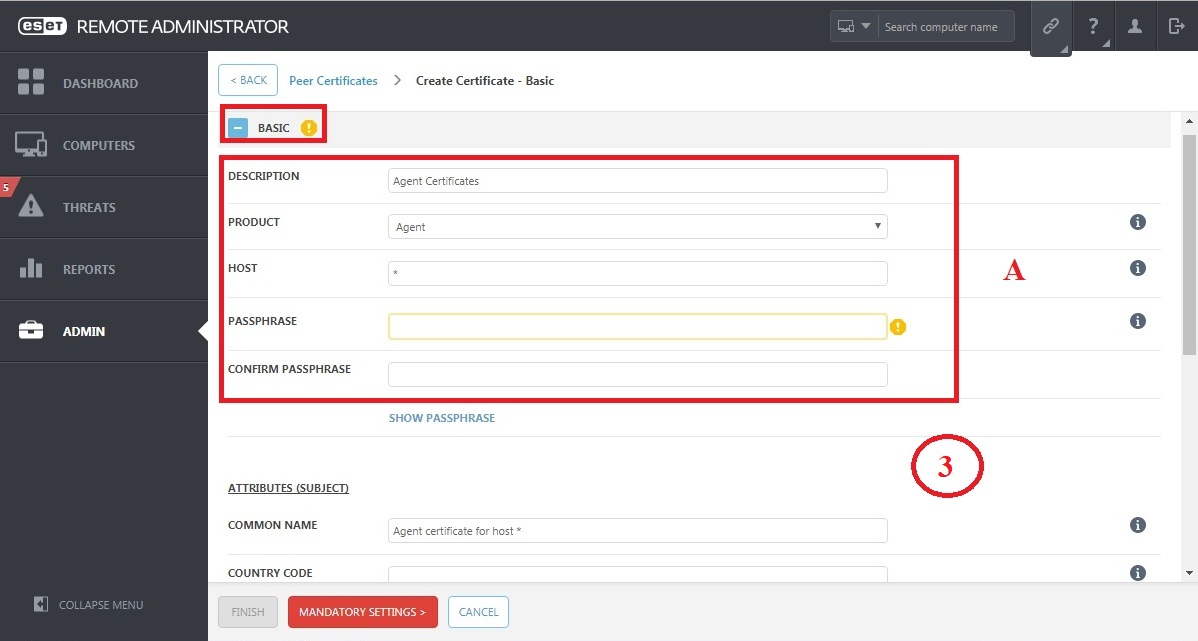
Tại Attributes (Subject). Điền một số thông tin như sau:
- Common Name: Certificate Name.
- Country code: Mã quốc gia.
- State or province: Tên Tỉnh/Thành phố.
- Locality Name: Tên Quận/Huyện.
- Organization Name: Tên tổ chức.
- Organizational Unit: Tên đơn vị.
- Valid from, Valid to: Hiệu lực ( tính bằng ngày tháng năm).
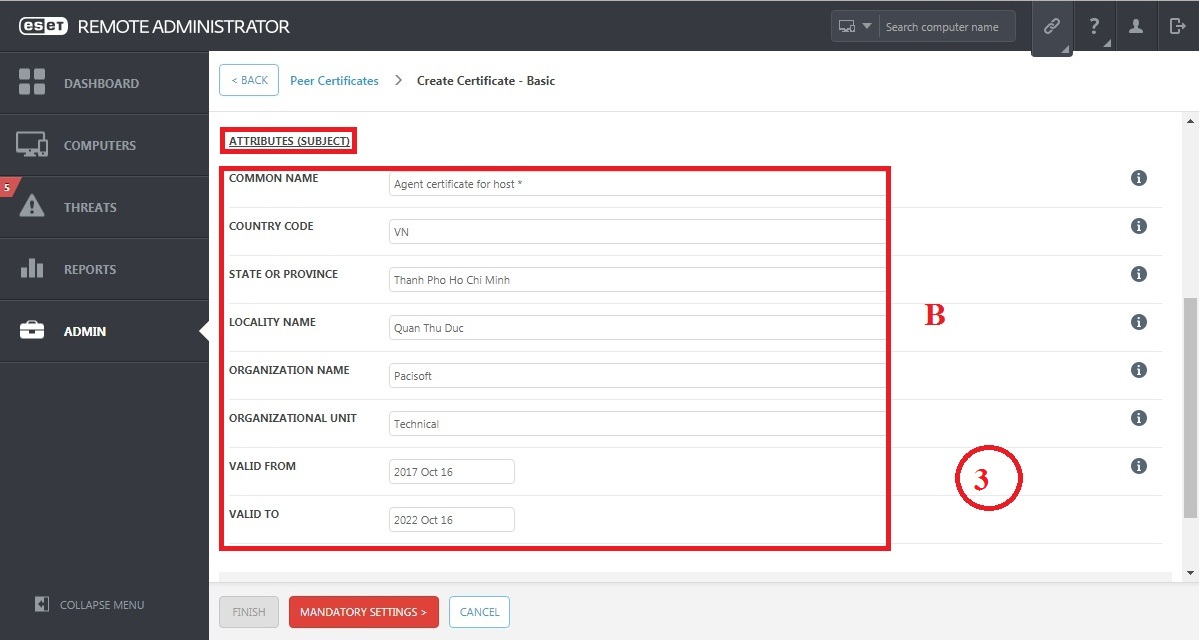
4. Mở rộng mục Sign
Signing method: Tick Certificate authority.
Certification authority : Chọn <Select Certification authority> →Chọn Certification authority mà bạn muốn dùng →OK.
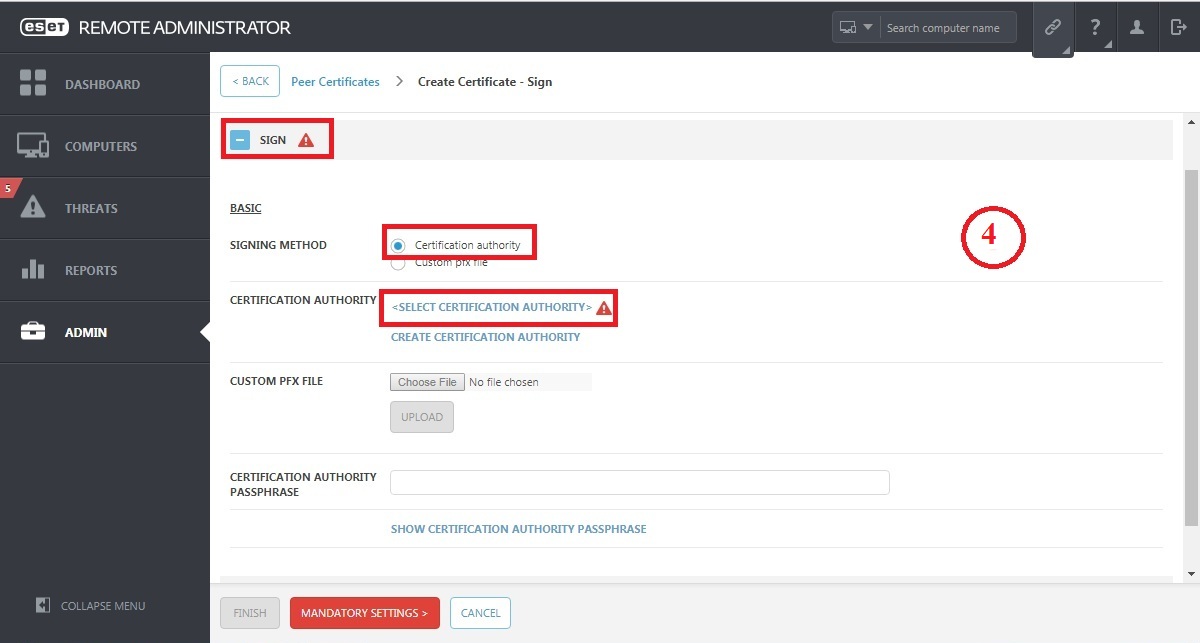
5. Mở rộng mục Summary. Đọc lại các thông tin cần thiết, chỉnh sửa lại nếu có sai sót. Sau đó Click Finish.
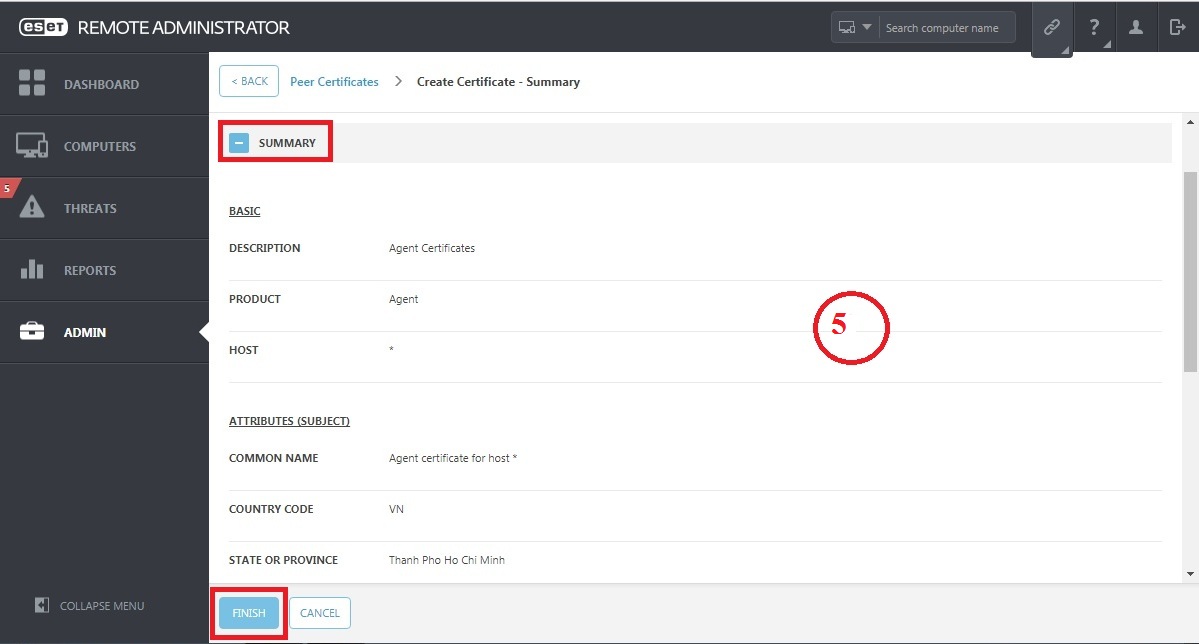
Pacisoft Vietnam
Quốc Toàn


